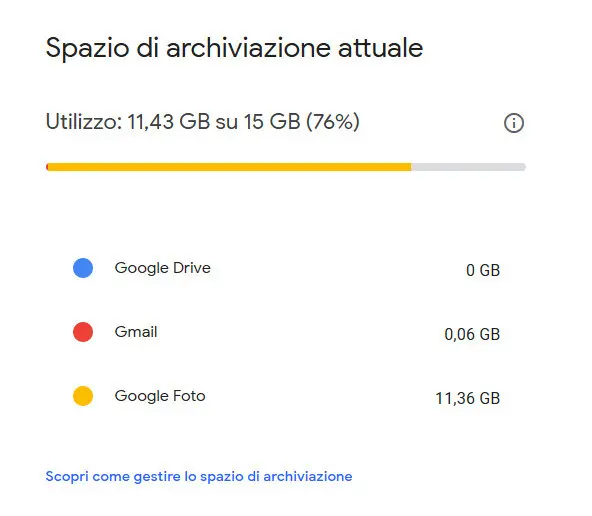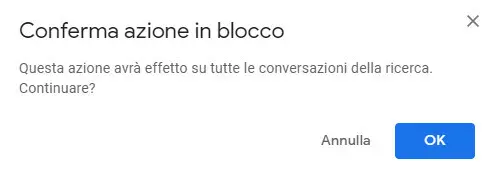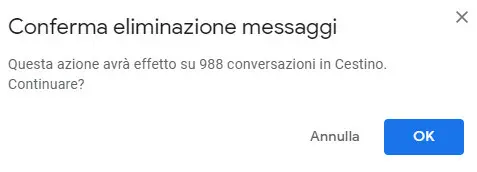Alzi la mano chi è solito lasciare tutta la posta nella casella di gmail senza mai cancellarla ?! Tranquillo sei in buona compagnia … il 90% delle persone si comporta come te ! Caro amico, se stai leggendo questo articolo significa che hai esaurito i tuoi 15 GB di spazio offerti gratuitamente da google oppure sei quasi in prossimità del limite. Se invece sei semplicemente una persona interessata all’argomento ti avremo sicuramente incuriosito e vorrai sapere quanto spazio stai occupando ora o magari non ci avevi mai pensato prima e vuoi correre ai ripari prima che la tua casella di posta si blocchi all’improvviso.
Per controllare lo spazio occupato dal tuo account Google ecco il link [ click qui ] Sappi che lo spazio di archiviazione considera non solo la posta di Gmail ma anche lo spazio utilizzato su Google Drive e Google Foto.
Intermezzo promozionale ... continua la lettura dopo il box:

Usufruisci di uno sconto per fare un CONTROLLO DELLA REPUTAZIONE PERSONALE o AZIENDALE [ click qui ]
Ma vediamo ora come eliminare la posta di Gmail con un solo click.
- Entra nel tuo account google https://accounts.google.com/ e dopo il login vai a questa pagina https://mail.google.com/mail/u/1/#inbox
- Digita nel campo “CERCA NELLA POSTA” questo testo senza le virgolette “before:2020/01/16” e PREMI INVIO. La data deve essere cambiata con quella odierna nel formato inglese. Nel nostro esempio abbiamo inserito 16 gennaio 2020 che è la data di scrittura di questo articolo. Quindi il formato è “before:anno/mese/giorno” come da esempio :
- Una volta lanciato il comando gmail vi troverà tutte le email anteriori a questa data. Adesso selezionare il riquadro sulla sinistra in alto per indicare che vogliamo fare una selezione multipla ( punto 2 dell’immagine qui sotto mostrata ) e poi per selezionare in un solo colpo tutte le email di tutte le conversazioni passate dobbiamo fare click su SELEZIONA TUTTE LE CONVERSAZIONI CHE CORRISPONDONO ALLA RICERCA come da immagine al punto 3
- A questo punto vi apparirà la scritta TUTTE LE CONVERSAZIONI IN QUESTA RICERCA SONO STATE SELEZIONATE come mostrato al punto 1 dell’immagine che segue. Per richiedere l’eliminazione ora dovrete fare click sul pulsante con l’icona del cestino come da punto 2 della nostra immagine.
- Gmail a questo comando reagirà con una richiesta di conferma azione in blocco come da immagine che vi mostriamo. Premere su OK per confermare la nostra scelta
- Ora spostarsi nel cestino dal menu principale di Gmail offerto alla vostra sinistra. Cercate scendendo verso il basso la voce CESTINO oppure andare qui direttamente https://mail.google.com/mail/u/0/#trash e premete sul pulsante “SVUOTA IL CESTINO ADESSO” come indicato al punto 2 della nostra immagine che segue :
- Nuovamente Gmail ci chiederà la conferma per l’eliminazione DEFINITIVA dei messaggi, come da immagine che segue per la quale occorre fare ancora click su “OK”
- Avremo così eliminato lo spazio occupato dalle nostre email. Per il nuovo conteggio GB occupati dal nostro account, Google ci richiede alcune ore. Se avevamo superato il limite di 15 Gb potremo finalmente ritornare a ricevere le email.
- Se dovessimo liberare spazio su Google Foto ecco il link https://photos.google.com/
- Se dovessimo liberare spazio su Google Drive ecco il link https://drive.google.com/drive/
Fonte : Informatica in Azienda diretta dal Dott. Emanuel Celano